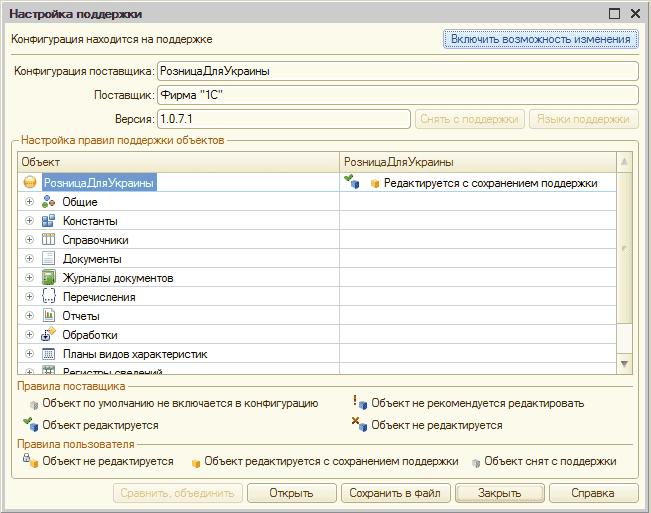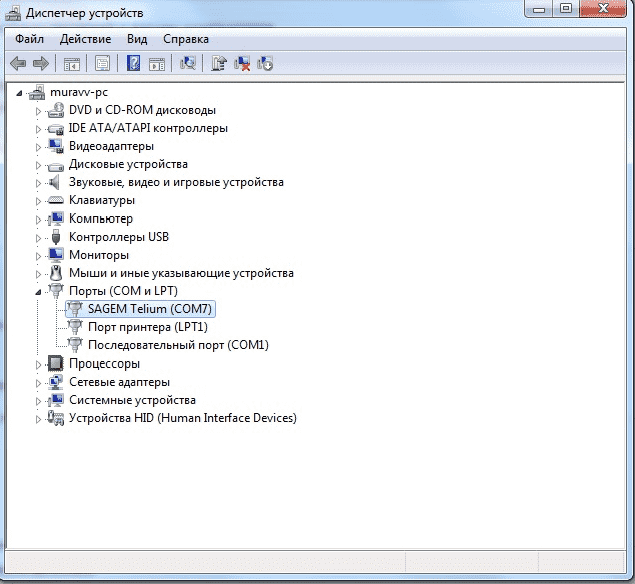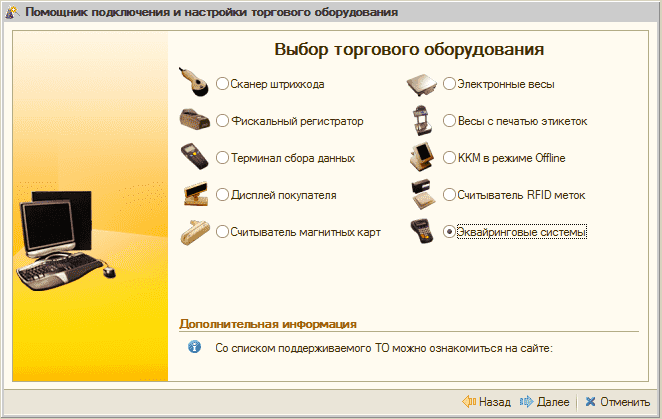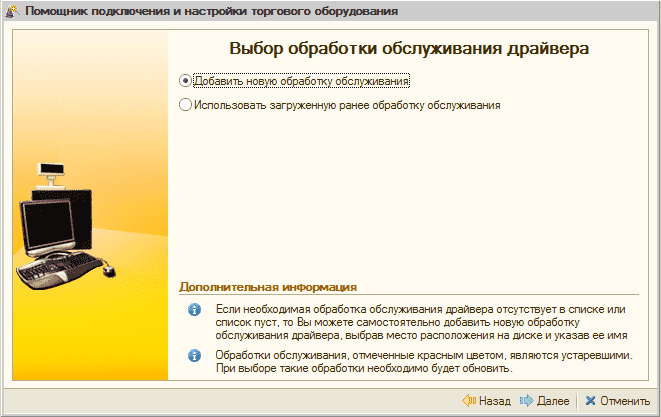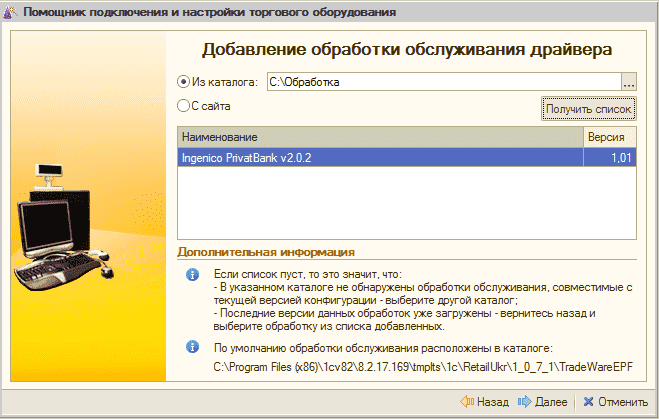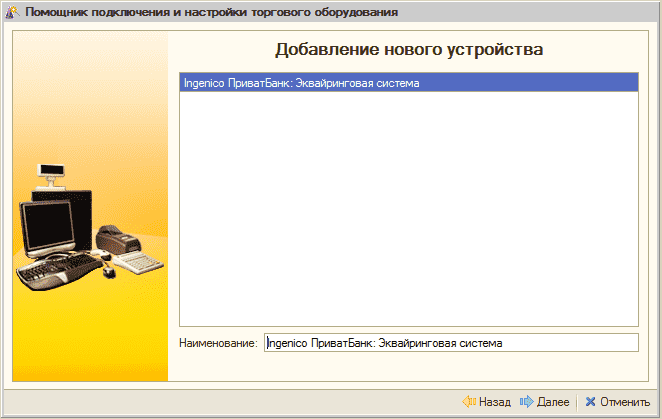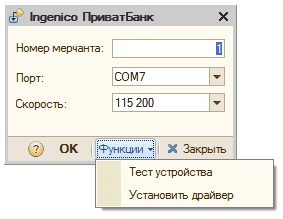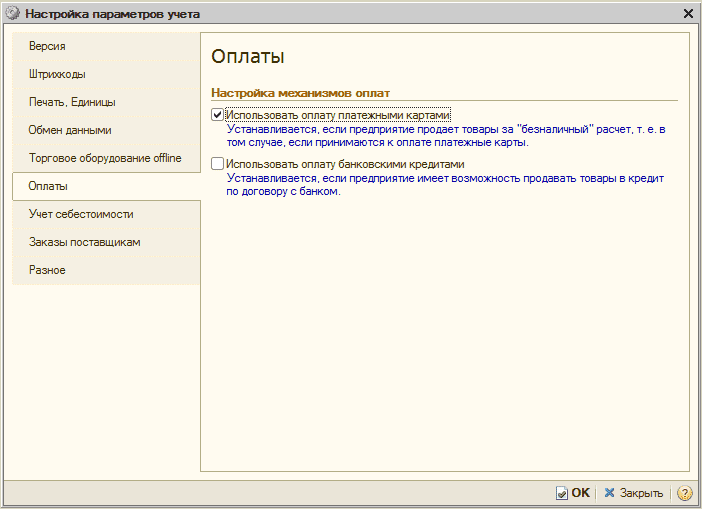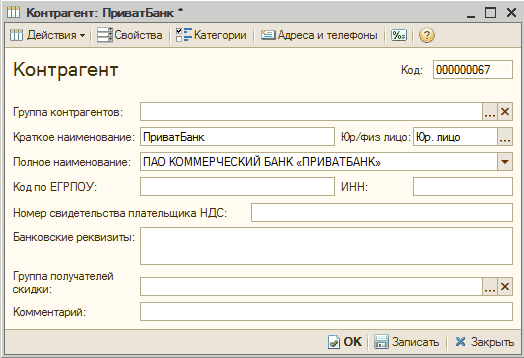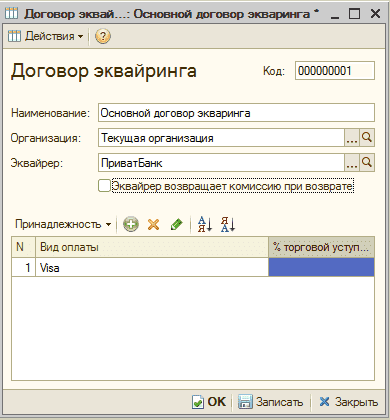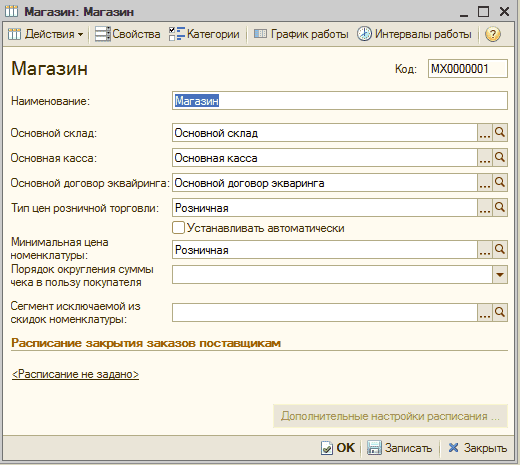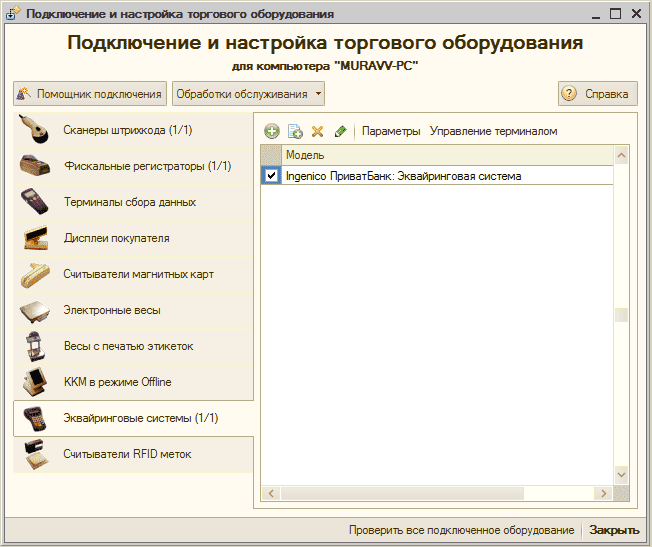В качестве примера демонстрации настройки подключения эквайрингового терминала к Роздрібна торгівля вендор предлагает документацию и "Приложение для интеграции программы лояльности "Бонус Плюс" ПриватБанка и "Роздрібна торгівля "
Описание «Приложение для интеграции программы лояльности «Бонус Плюс» ПриватБанка и «Роздрібна торгівля »».
«Приложение для интеграции программы лояльности «Бонус Плюс» ПриватБанка и Роздрібна торгівля » предназначено для поддержки дополнительных возможностей эквайринговой системы «ПриватБанк», при использовании типовой конфигурации «Роздрібна торгівля », редакция 1.
Для торговых систем программа предоставляет возможность автоматического расчета скидок при расчете картами ПриватБанка в сети «Бонус Плюс».
Документация
Перед началом установки конфигурации ознакомьтесь с Руководством. В данном Руководстве описываются:
- подключение и настройка эквайрингового терминала к вычислительной системе;
- порядок настройки программы «Роздрібна торгівля », редакция 1;
- порядок работы с эквайринговым терминалом.
В Руководстве излагаются общие принципы практической работы с информационной базой.
В этом руководстве описано «Приложение для интеграции программы лояльности «Бонус Плюс» ПриватБанка и «Роздрібна торгівля », редакция 1».
Руководство написано в расчете на пользователей, которые знакомы с операционной системой семейства Windows и системой «1С:Підприємство 8». Исчерпывающая информация по работе с этой системой приводится также в соответствующей документации.
Установка
Состав «Приложения для интеграции программы лояльности «Бонус Плюс» ПриватБанка и «Роздрібна торгівля », редакция 1»:
- Файл обновления для типовой конфигурации «Роздрібна торгівля », редакция 1.
- Внешняя обработка для подключения драйвера к типовой конфигурации «Роздрібна торгівля », редакция 1.
- Руководство.
Установка приложения доступна при наличии актуального договора ИТС. Информация для получения подписки: ИТС Украина
Все данные для установки Приложение для интеграции находятся на диске ИТС (только на физическом носителе) в каталоге \1Cits\EXE\EQUIPMNT\1C-Rarus\RT1071\
Вы так же можете установить приложение для интеграции сайта ИТС:
Скачать и установить приложение для интеграции
Руководство пользователя
Приложение для интеграции программы лояльности
«Бонус Плюс» ПриватБанка и «Роздрібна торгівля », редакция 1
Начало работы
Эта глава предназначена для технического специалиста, который объединяет программу лояльности «Бонус Плюс» ПриватБанка с конфигурацией «Роздрібна торгівля », редакция 1.
Обновление версии конфигурации 1С:Підприємство
Данное руководство предназначено для находящейся на поддержке конфигурации «Роздрібна торгівля », редакция 1, которая не была изменена. Если в конфигурацию были внесены изменения, то для обновления с сохранением измененного функционала требуется обратиться к специалисту по внедрению, ориентирующемуся в данном типовом продукте. Чтобы проверить, вносились ли доработки, надо в режиме «Конфигуратор» выполнить следующие действия: «Конфигурация» — «Поддержка» — «Настройки поддержки». Кнопка «Включить возможность изменения» при этом должна быть активна.
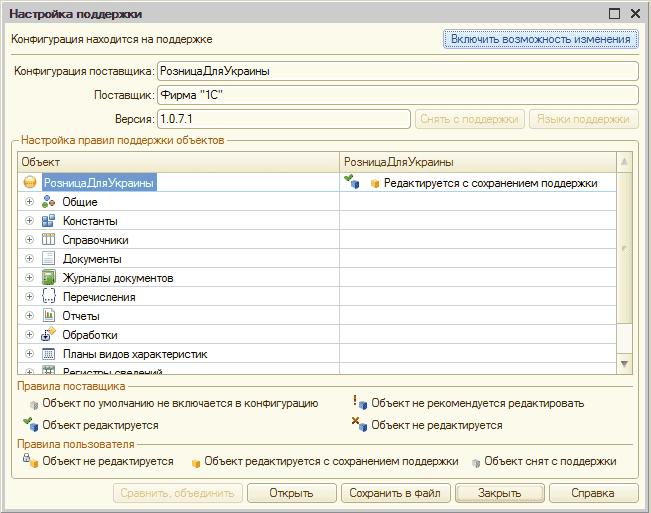
Для обновления версии конфигурации следует использовать режим «Обновление конфигураций». Файл обновлений 1Cv8.cfu находится в подкаталоге tmplts\1c\retailukr\107_1\ПриватБанк\ каталога установки 1С:Підприємство 8.
Последовательность действий при обновлении версии конфигурации должна быть следующая:
1.Создайте резервную копию Вашей информационной базы.
Резервную копию можно создать:
- при использовании файлового варианта 1С:Підприємство 8 — путем копирования файла 1СV8.1CD в отдельный каталог;
- при использовании клиент-серверного варианта 1С:Підприємство 8 — средствами SQL Server.
Независимо от используемого варианта 1С:Підприємство 8, резервную копию можно создать, используя режим выгрузки информационной базы. Для этого:
- запустите систему 1С:Підприємство в режиме «Конфигуратор»;
- в меню «Администрирование» выберите пункт «Выгрузка информационной базы»;
- в открывшемся диалоге укажите имя файла, в который будут записаны данные.
2.Во время обновления конфигурации не должны выполняться регламентные и фоновые задания:
- Для контроля за выполнением заданий и их отмены необходимо использовать обработку «Консоль заданий» с диска ИТС.
- Если существуют задания, выполняемые по расписанию, необходимо запретить их выполнение на время обновления конфигурации.
- При использовании файлового варианта работы с информационной базой нужно завершить работу программы-планировщика заданий.
- В клиент-серверном варианте работы следует использовать утилиту администрирования, где нужно установить флажок «Блокировка регламентных заданий включена» в свойствах информационной базы.
- Если в конфигурации выполнялись доработки, вызывающие запуск фоновых заданий, следует запретить их выполнение на время обновления конфигурации.
- После обновления конфигурации выполнение заданий можно вновь разрешить.
3.Запустите систему 1С:Підприємство в режиме «Конфигуратор».
4.Откройте конфигурацию. Для этого в меню «Конфигурация» выберите пункт «Открыть конфигурацию».
5.Вызовите режим «Обновление конфигураций». Для этого в подменю «Поддержка» меню «Конфигурация» выберите пункт «Обновить конфигурацию».
6.В диалоге выбора обновления в качестве источника обновления укажите «Выбор файла обновления», после чего выберите нужный файл обновления (по умолчанию 1cv8.cfu).
7.В окне «Обновление конфигурации» нажмите кнопку «OK» для продолжения обновления конфигурации.
8.После завершения будет открыто окно «Конфигурация», содержащее конфигурацию с внесенными изменениями. Выполните сохранение конфигурации.
Подключение и настройка эквайрингового терминала к ПК
Подключение к процесинговому центру
Устройство умеет устанавливать соединение с процессинговым центром через несколько каналов связи.
- подключение через сетевой кабель. Подключение производится через разъем «Ethernet» на тыльной стороне устройства при помощи кабеля, входящего в комплект поставки. Единственной, но принципиально важной особенностью при подключении, является необходимость настроить устройство на внешний статический IP-адрес.
- подключение через встроенный GSM-модем. Данный тип подключения производится только сотрудниками ПриватБанка. После установки соединения необходимо выполнить «Загрузку параметров». Это производится через сервисное меню, вход в которое осуществляется путем набора специального кода на устройстве: 8536. Для проверки соединения нужно выйти из сервисного меню и выбрать пункт основного меню «Тест связи».
Подключение к ПК
В комплект поставки устройства входит USB кабель, с помощью которого можно произвести подключение устройства к ПК. В действительности, устройство имеет только контроллер COM-порта, поэтому после подключения к ПК необходимо установить специальный драйвер, который можно получить от представителей ПриватБанка.
Для последующей настройки необходимо знать с каким номером COM-порта проассоциировано устройство. Откройте диспетчер устройств (оборудование). Для этого надо щелкнуть правой клавишей мыши по ярлыку «Мой компьютер» (в ОС Windows7 «Пуск» — «Компьютер») и выбрать пункт меню «Свойства». В открывшемся окне диспетчера устройств в разделе Порты (COM и LPT) необходимо найти подключенное устройство Sagem Tellium (см. рисунок ниже). Это значение надо установить при настройке эквайринг терминала в программе 1С:Підприємство.
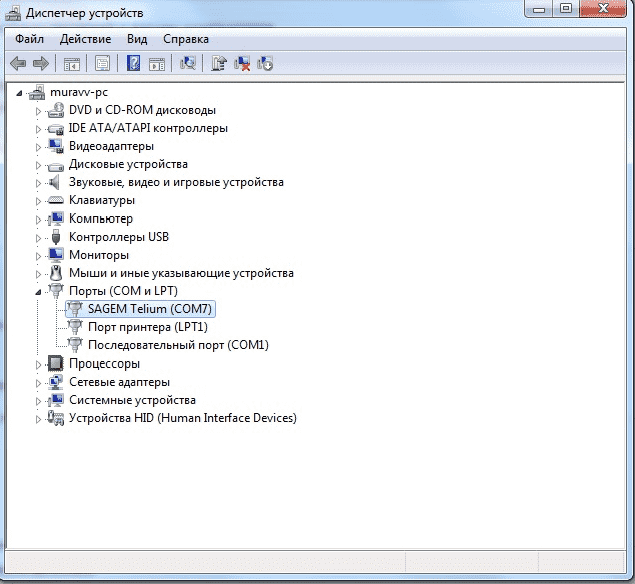
Подключение эквайрингового терминала к 1С:Підприємство
Для подключения и настройки эквайрингового терминала в программе «1С:Підприємство 8» надо выполнить следующие шаги:
1.Открыть меню «Сервис» — «Торговое оборудование» — «Подключение и настройка торгового оборудования» и нажать кнопку «Помощник подключения».

2.В первом открывшемся окне нажимаем кнопку «Далее». В следующем окне выбираем переключатель «Эквайринговые системы» и нажимаем «Далее».
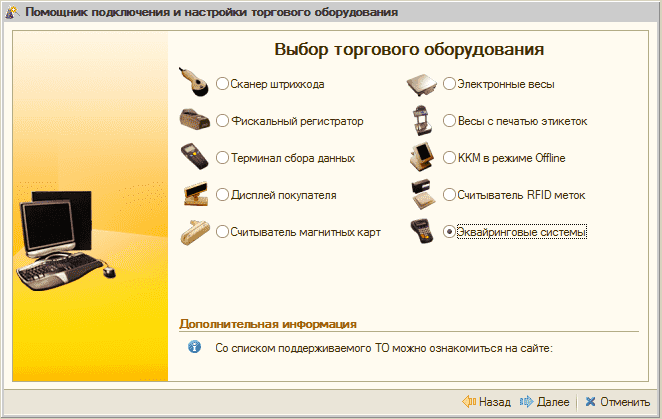
3.Выбираем пункт «Добавить новую обработку обслуживания» и нажимаем «Далее».
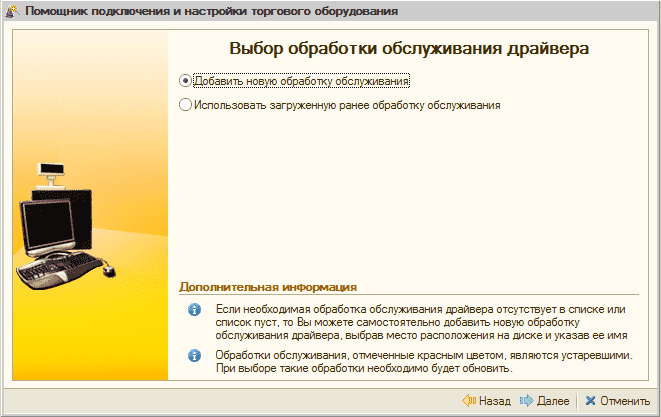
4.Выбираем пункт «Из каталога» и указываем путь к обработке обслуживания эквайринговой системы (данный файл входит в комплект поставки). После этого требуется нажать кнопку «Получить список» и выбрать нужную обработку обслуживания.
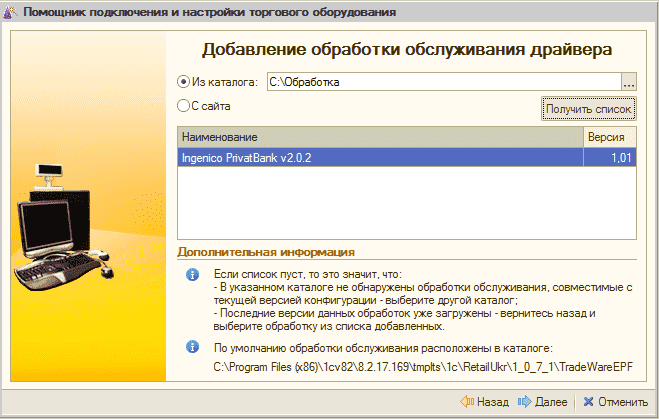
5.На следующей странице можно указать наименование оборудования (для отображения в 1С:Підприємство) и нажать «Далее».
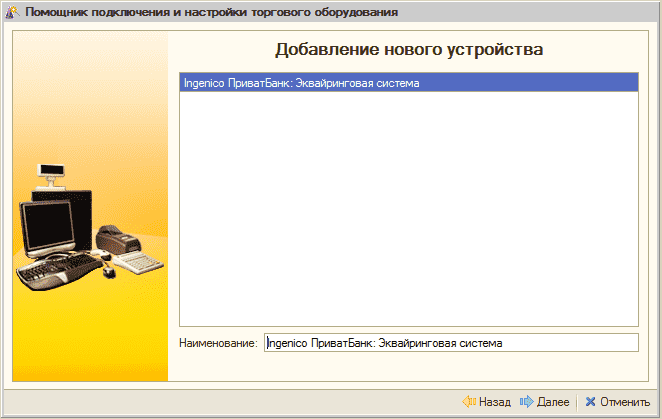
6.Затем требуется настроить параметры текущей модели.
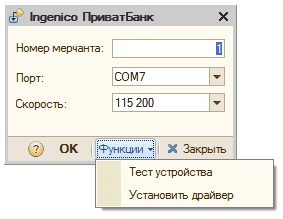
Далее следует через меню Функций произвести установку драйвера. Для проверки корректности подключения нужно выбрать пункт меню «Тест устройства», а затем в форме настроек нажать кнопку «ОК». Подключение устройства на этом завершено.
Внимание! Работа устройства невозможна с тестовым счетом. По этой причине, для того чтобы проверить корректность выполнения операций, необходимо использовать реальный счет, на котором имеется положительный баланс денежных средств.
В меню термина доступны функции, которые могут быть использованы в процессе проверки работоспособности устройства:
- баланс по карте;
- х-отчет;
- z-отчет.
Длительность смены на устройстве не ограничивается временным периодом. Ограничение имеется только на количество операций. Также устройство само может производить закрытие смены, т. е. без команды оператора
Настройка программы "Роздрібна торгівля ", ред. 1
Настройка производится в несколько этапов:
1.Необходимо включить возможность приема оплаты платежными картами. Для этого в режиме «1С:Підприємство» следует открыть меню «Сервис» — «Настройки» — «Параметры учета». На закладке «Оплаты» нужно установить флажок «Использовать оплату платежными картами», как показано на рисунке.
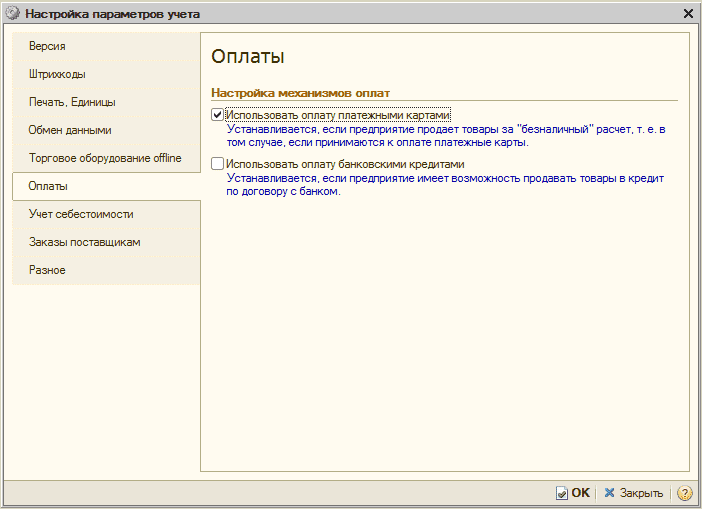
2.Далее в программе требуется создать банк-эквайрер. Для этого создаем новый элемент справочника «Контрагенты», соответствующий юридическому лицу «ПриватБанк».
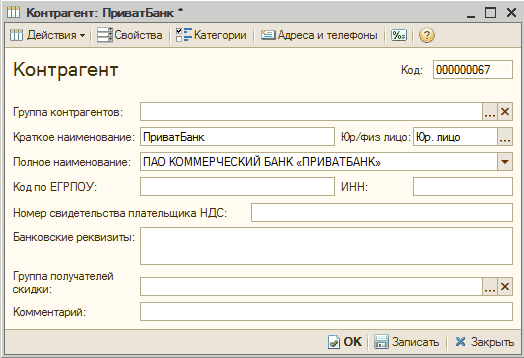
3.Затем требуется произвести регистрацию в системе видов платежных карт, поддерживаемых в розничной точке. Добавление нового вида карты производится через пункт меню «Справочники» — «Эквайринг» — «Виды оплат».

Важно! Вид оплат должен иметь значение «Платежная карта». Если перед автоматизацией учета не стоит задача регистрировать и анализировать информацию о видах платежных карт, которыми были совершены оплаты, то возможно заведение одного элемента с наименованием «Платежная карта».
- Теперь надо создать новый элемент справочника «Договоры эквайринга»: «Справочники» — «Эквайринг» — «Договоры эквайринга».
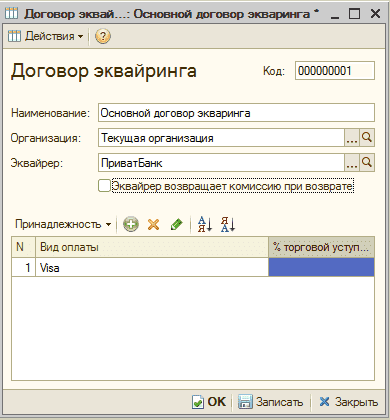
В форме договора заполняются поля «Наименование», «Организация», «Эквайер». Установка флажка «Эквайрер возвращает комиссию при возврате» зависит от условий договора с банком-эквайрером. В табличном поле видов оплат надо указать поддерживаемые виды платежных карт.
5.В справочнике «Магазины» для каждого элемента необходимо указать основной договор эквайринга.
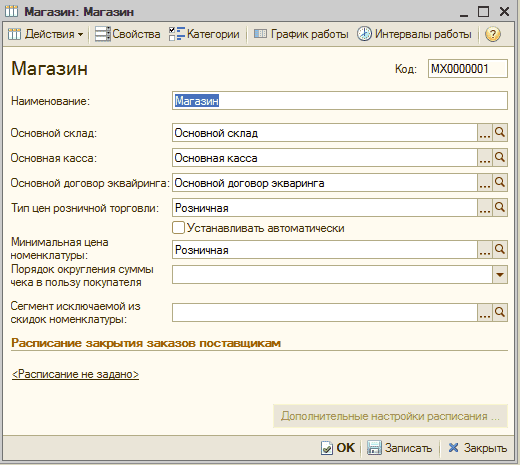
После выполнения указанных операций система готова к работе.
Работа с эквайринговым терминалом
Работа с автоматизированным эквайринговым терминалом практически ничем не отличается от полуавтоматического режима. Для переключения режимов требуется перейти в настройки торгового оборудования и на странице «Эквайринговые системы» установить или снять флажок.
Порядок работы:
- набрать чек и на форме оплаты ввести сумму оплаты;
- нажать кнопку «Карта» и выбрать тип карты (в нашем примере Visa);
- после того как на экране терминала появится сообщение «Жду карту», провести/вставить платежную карту;
- выбрать счет, с которого клиент хочет произвести оплату (основной, бонусный счет и т. п.) и ввести пин-код (если требуется).
Действия при оформлении чека возврата аналогичны действиям при продаже.
Источник: Материалы ИТС Украина
ИНТЕГРАЦИЯ WEB ПРИЛОЖЕНИЙ
с конфигурациями 1С:Підприємство
на базе Интеграционной платформы
Наши контакты
*Копирование материала возможно только с ссылкой на источник и указанием автора материала. Благодарим за уважение интеллектуальных прав собственности.TQM systems

- Контент-маркетолог TQM systems Nataliya Raevskaya
- 6/3/2020 2:55:23 PM
-
1Cexchange